韦伯数码网中的这篇文章是关于笔记本蓝牙驱动的相关信息,希望可以帮助到你。
笔记本电脑安装蓝牙驱动
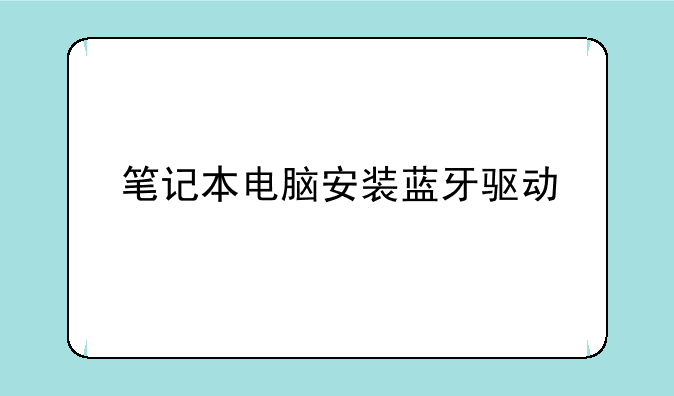
安装笔记本电脑蓝牙驱动是为了使电脑能够连接其他蓝牙设备,实现文件传输、音频输出等功能。下面是一篇关于笔记本电脑安装蓝牙驱动的文章:
标题:如何安装笔记本电脑蓝牙驱动
摘要:蓝牙驱动是实现笔记本电脑与其他蓝牙设备进行无线连接的必备工具。本文将介绍如何安装笔记本电脑蓝牙驱动,让您能够快速便捷地使用蓝牙功能。
正文:
如果您的笔记本电脑没有预装蓝牙驱动或者驱动文件损坏,您需要手动安装蓝牙驱动才能使用蓝牙功能。下面是一步一步的安装过程:
步骤1:确定蓝牙适配器型号
首先,您需要确定您的笔记本电脑使用的蓝牙适配器型号。可以通过以下几种方式来获取适配器型号:
- 查看电脑的设备管理器,找到蓝牙适配器,双击进入属性,查看详细信息中的设备型号。
- 查看笔记本电脑的用户手册或官方网站,寻找蓝牙适配器的型号信息。
步骤2:下载正确的蓝牙驱动程序
在确认了蓝牙适配器型号后,您需要从官方网站或其他可信来源下载相应的蓝牙驱动程序。确保选择与您的操作系统版本和蓝牙适配器型号匹配的驱动程序。下载完成后,将其保存到一个易于访问的位置。
步骤3:安装蓝牙驱动程序
接下来,您需要运行下载的蓝牙驱动程序进行安装。按照以下步骤操作:
1. 双击下载的驱动程序文件,运行安装程序。
2. 在安装向导中,阅读并接受许可协议。
3. 根据提示,选择安装位置和其他自定义选项。
4. 点击“下一步”或“安装”按钮,开始安装过程。
5. 等待安装完成,并根据提示重启电脑。
步骤4:检查蓝牙功能
安装完成后,您可以通过以下方式检查蓝牙功能是否正常:
1. 点击任务栏右下角的蓝牙图标,查看可用的蓝牙设备列表。
2. 尝试与其他蓝牙设备进行配对,并进行文件传输或音频输出测试。
注意事项:
- 确保从官方网站或其他可信来源下载蓝牙驱动程序,以避免安装不良驱动导致的问题。
- 在安装蓝牙驱动之前,确保笔记本电脑已经安装了最新的操作系统补丁和驱动程序。
- 如果安装过程中遇到问题,可以尝试重新下载驱动程序或联系厂商的技术支持获取帮助。
总结:
通过步骤,您可以轻松安装笔记本电脑的蓝牙驱动,让您能够方便地使用蓝牙功能。祝您使用愉快!
笔记本电脑如何开启和使用蓝牙设备?
打开【控制面板】中的【设备管理器】查看蓝牙设备驱动是否正常;使用【Win】+【R】打开【运行】,输入【services.msc】进入服务,找到蓝牙相关服务,确保都正常开启;右键点击状态栏的蓝牙图标,选择【设置】,勾选【允许Bluetooth设备找到此计算机】选项。以下是详细介绍:
1、在控制面板中打开【设备管理器】,检查蓝牙驱动安装是否正常,左边没有出现一个黄色的感叹号图标;
2、使用【Win】+【R】打开【运行】,输入【services.msc】进入计算机服务,找到Bluetooth Radio Control…、Bluetooth Service和Bluetooth Support Service这三个服务,检查蓝牙的相关服务都是正常开启;
3、在屏幕右下角右键点蓝牙的图标,选择【设置】,然后勾选上【允许Bluetooth设备找到此计算机】,这样蓝牙设备才能正常被搜索。


